1、下载tomcat,去tomcat官网下载,注意自己的系统版本到底是32位还是64位的操作系统。建议下载Tomcat7,下载地址:https://tomcat.apache.org/download-70.cgi
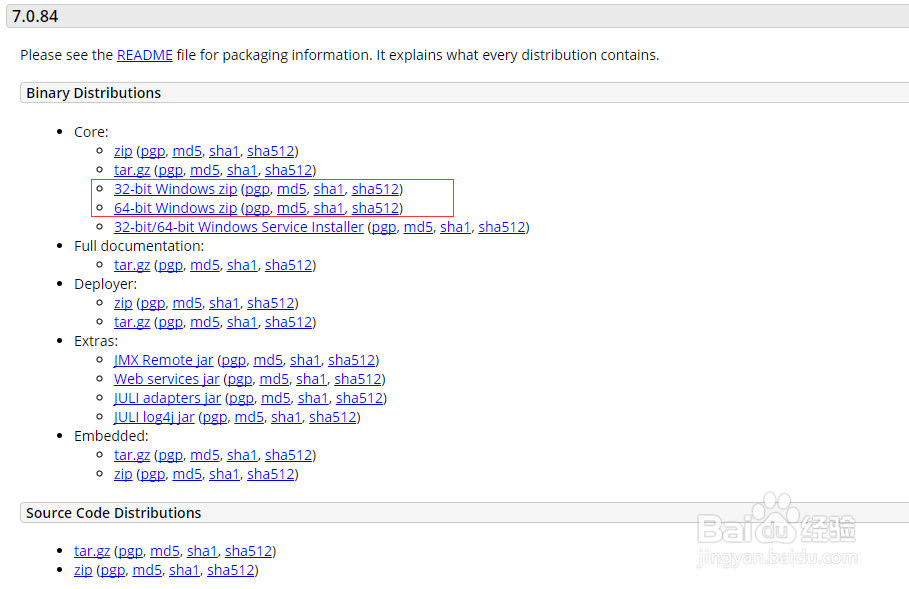
2、下载完成之后解压就可以了,但是需要先安装好jdk,并且jdk的环境变量需要配置好,才可以使用tomcat。
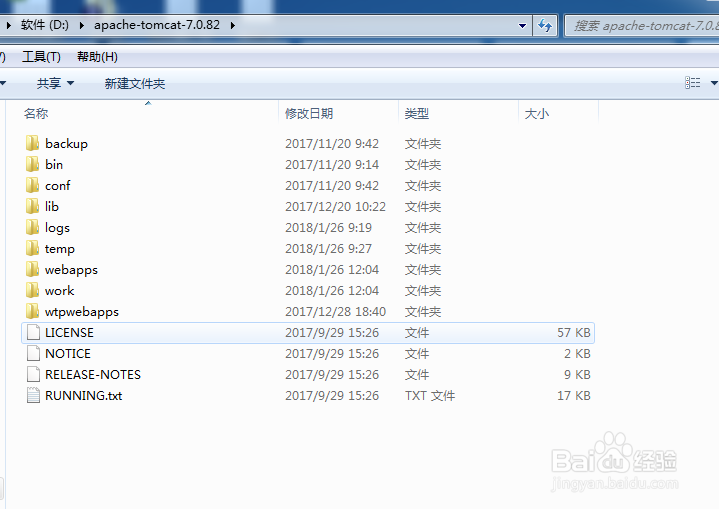
3、简单的解释一下各个目录的作用,bin目录就是tomcat的一些可执行命令,比如说启动,关闭等等,conf就是tomcat的配置文件,可以配置服务器的端口号等等,lib就是tomcat运行依赖的jar包,logs就是日志包,如果tomcat运行过程报错,可以在logs中查找对应的错误信息,webapps就是运行的项目目录,我们可以把需要运行的web项目放入webapps中然后启动tomcat就可以访问了。
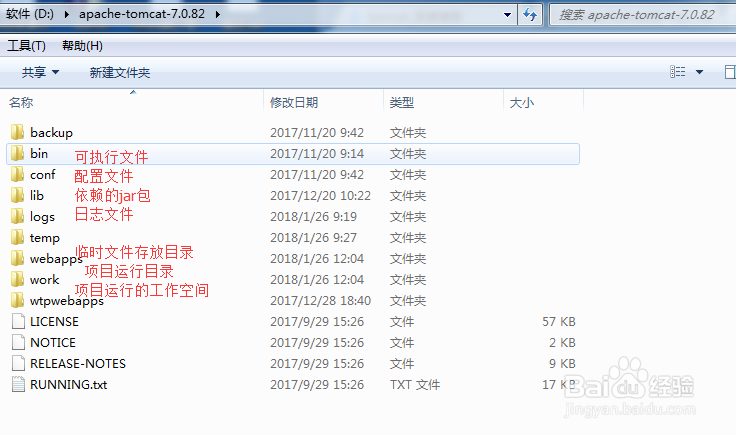
4、然后启动tomcat,进入安装目录的bin目录下面,找到start.bat文件,双击运行。
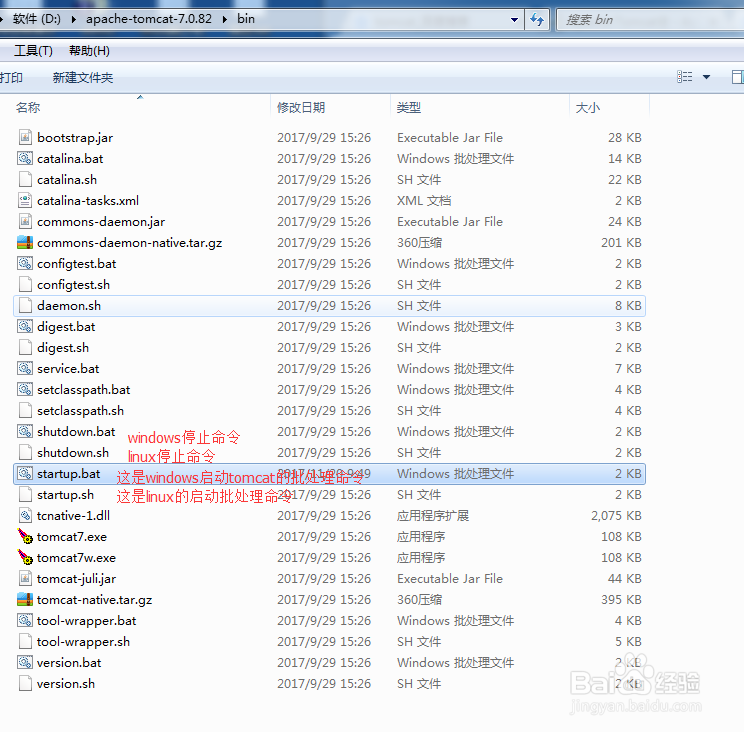
5、看看启动是否成功,如果控制台没有出现错误则表示启动成功,并且可以看到启动运行的时间,还有端口号等等。
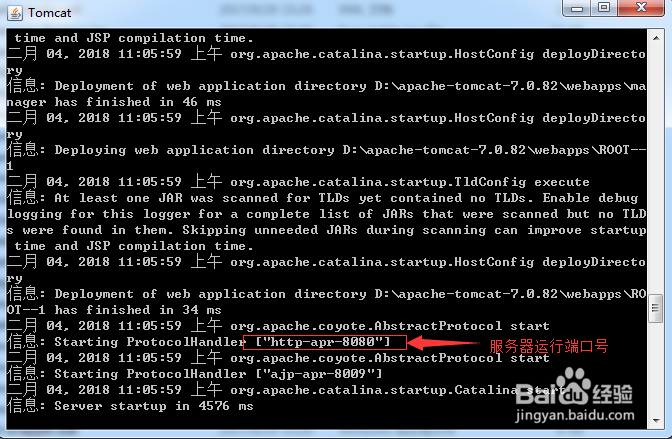
6、然后打开浏览器,输入http://localhost:8080,看看能不能打开tomcat的欢迎页面,可以打开证明安装配置成功。
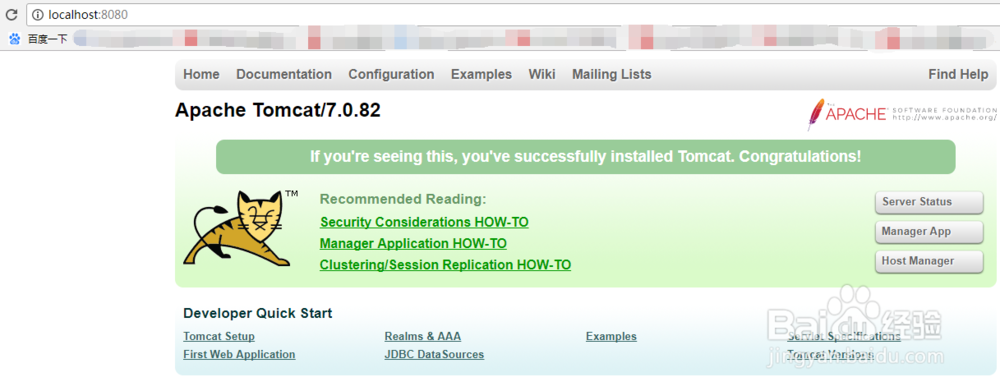
7、关闭窗口并没有真正关闭了tomcat服务器,需要使用tomcat的bin目录下面的shutdown.bat关闭tomcat服务器。
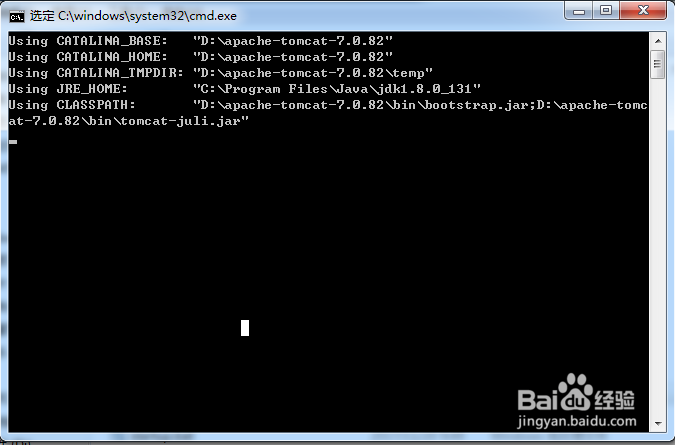
8、还可以修改tomcat的端口号,打开tomcat的配置文件,在tomcat的conf下有一个server.xml.查找8080,然后改掉就可以了。

